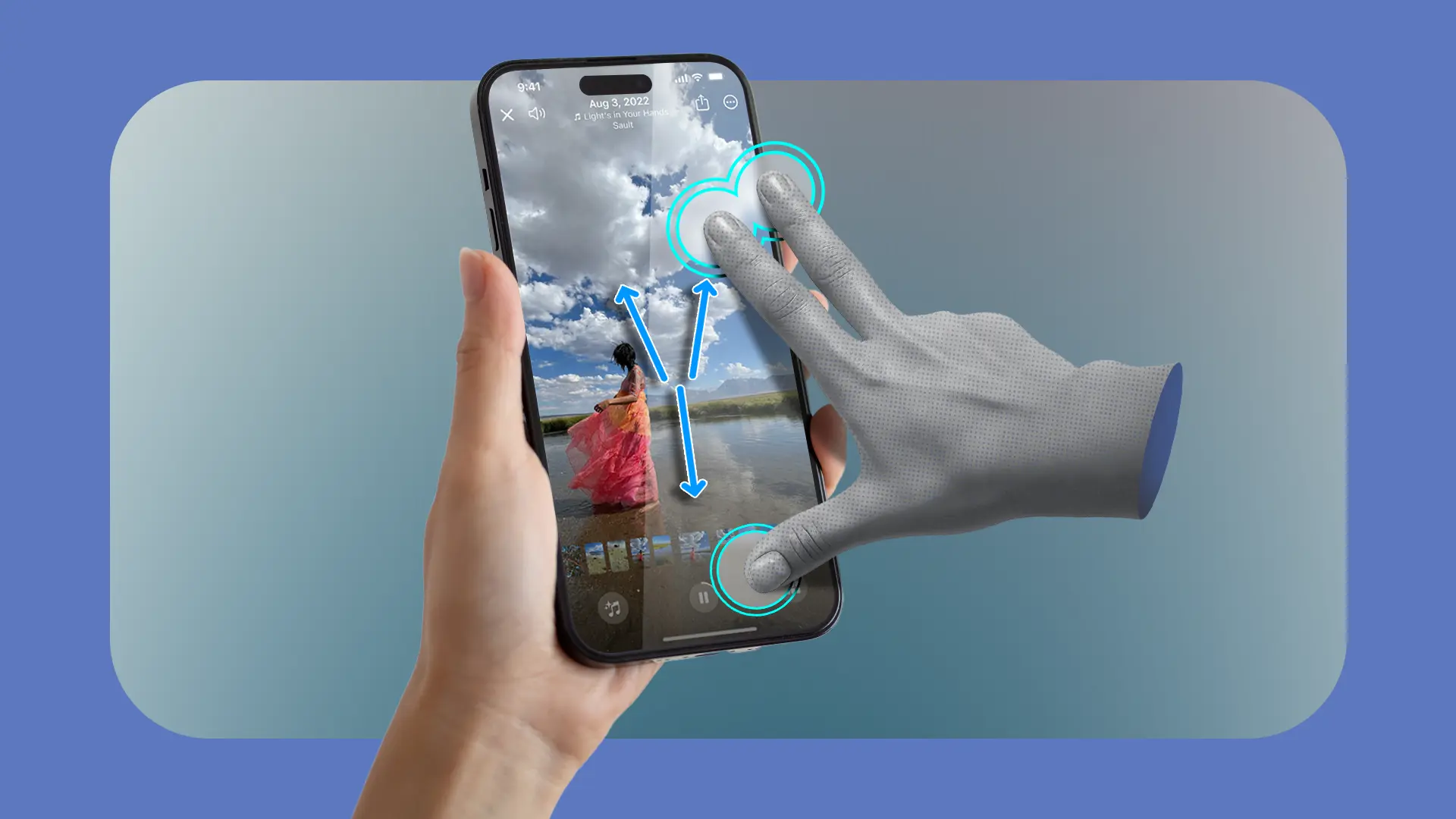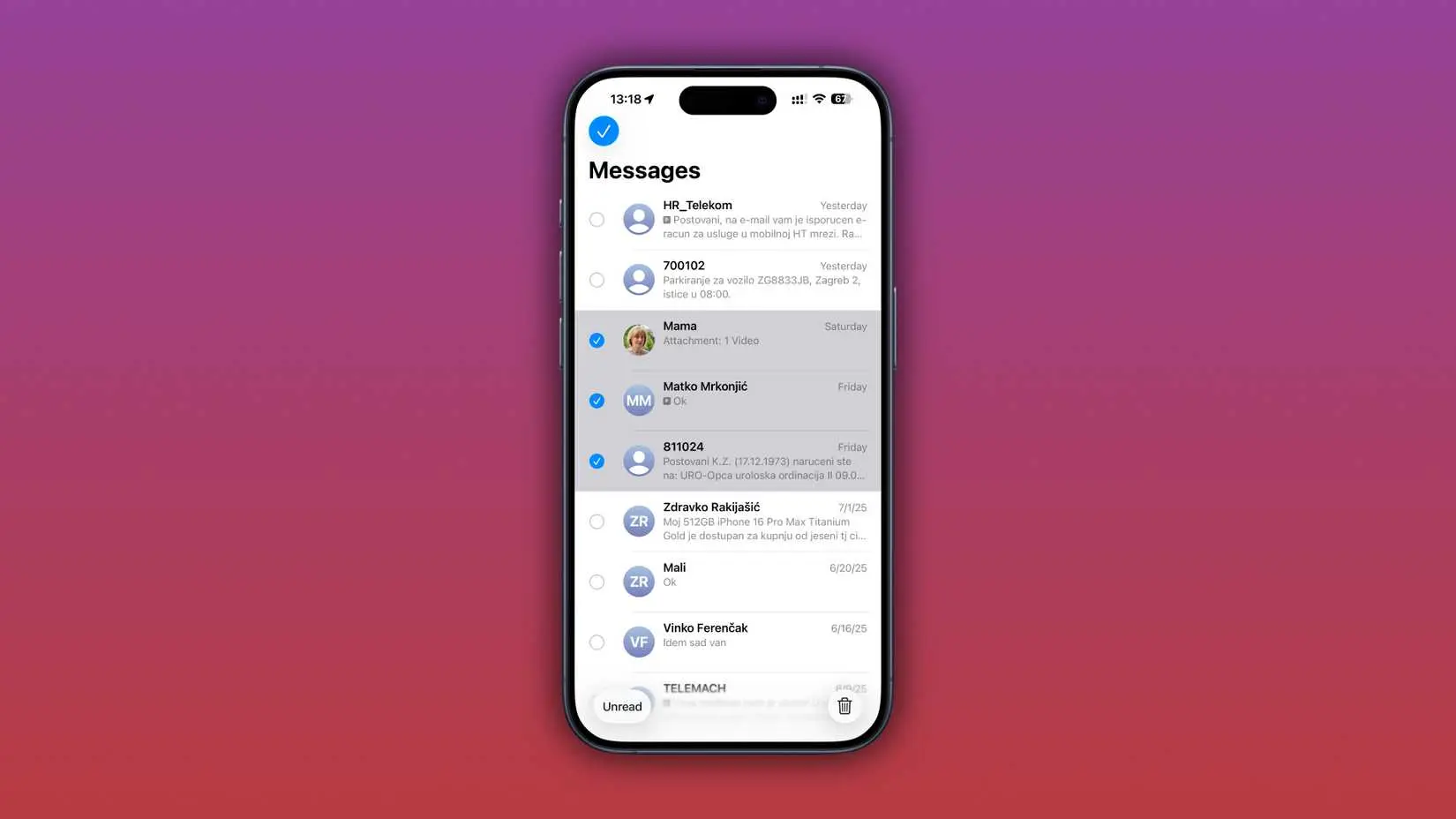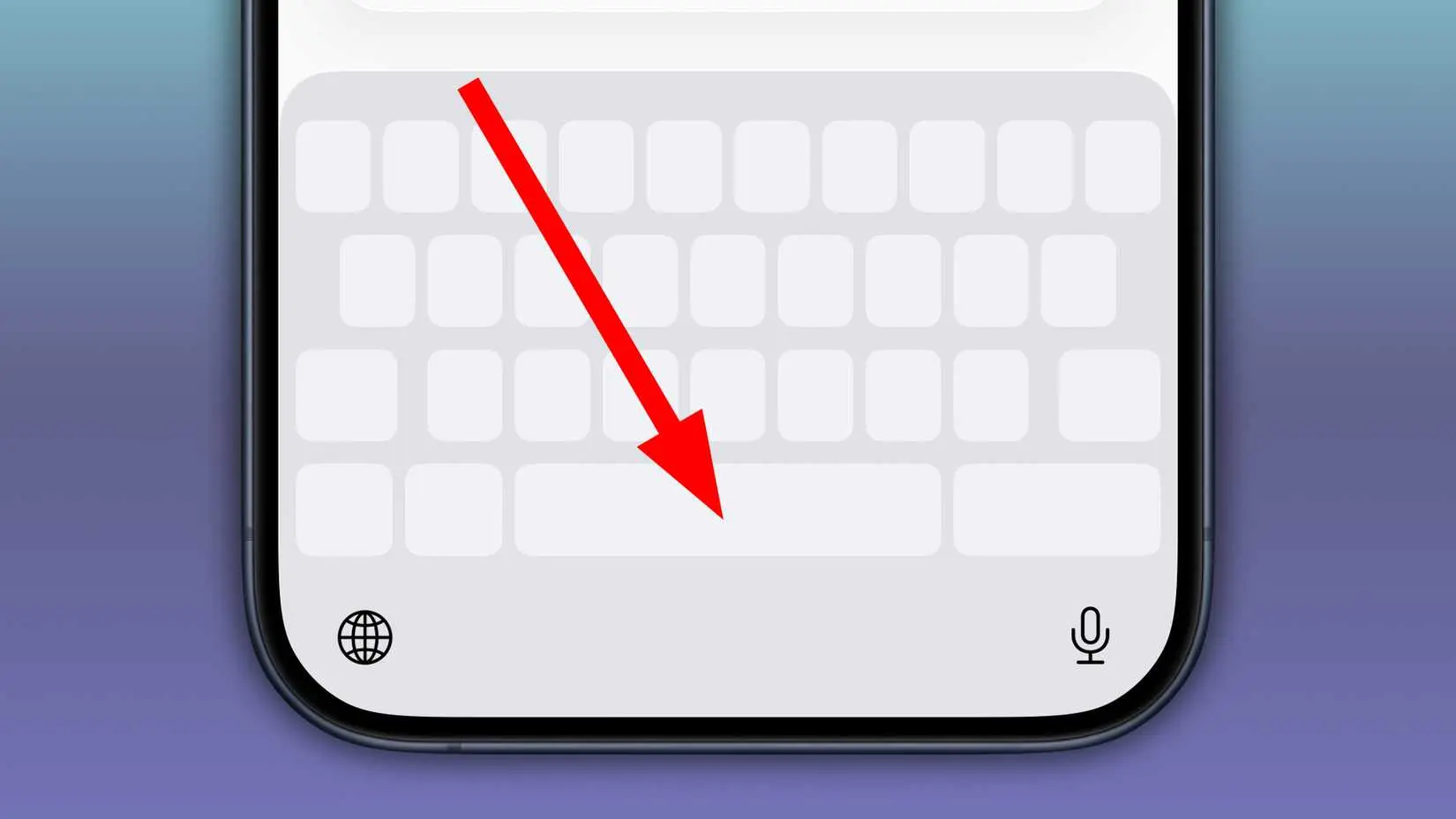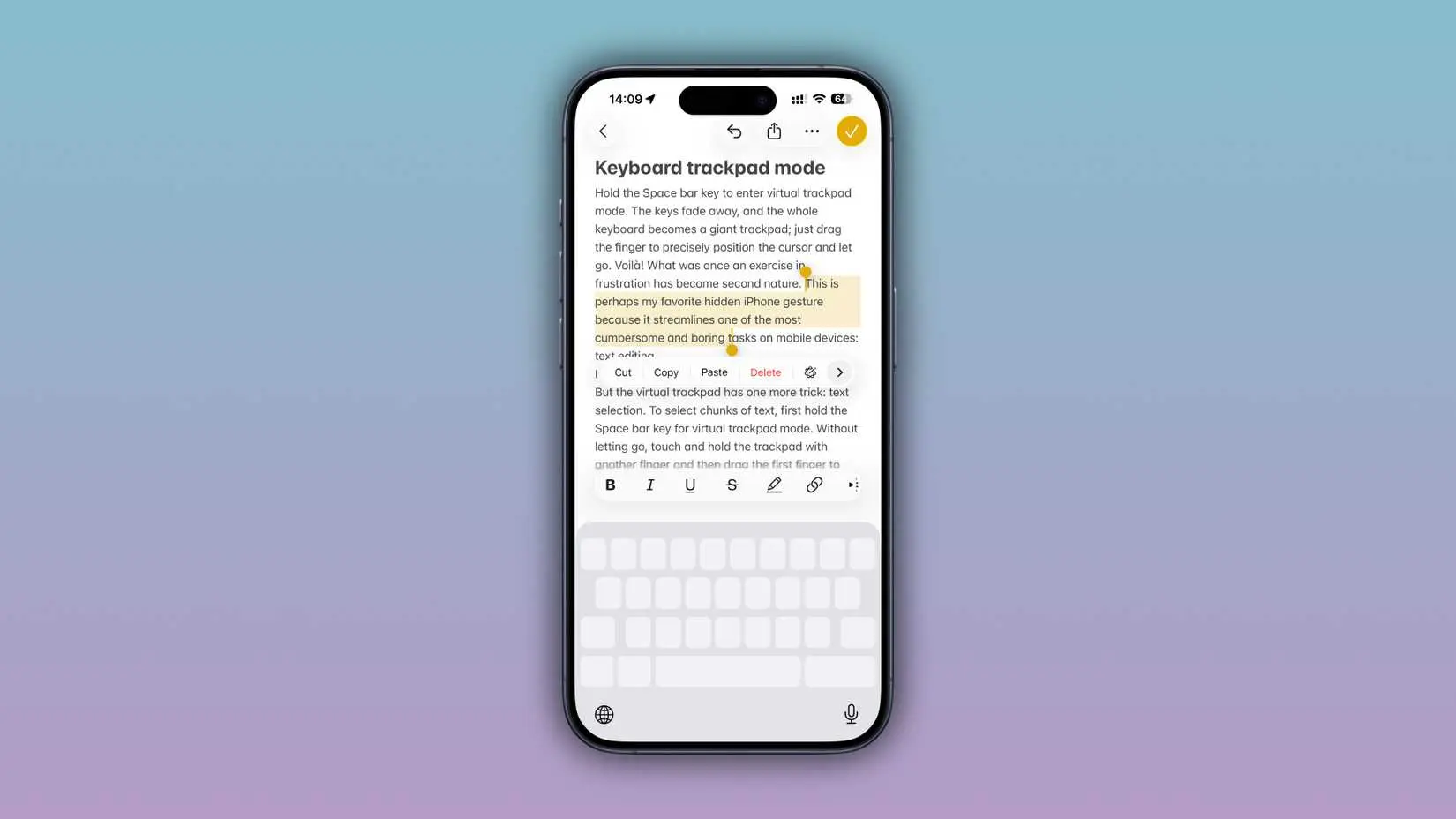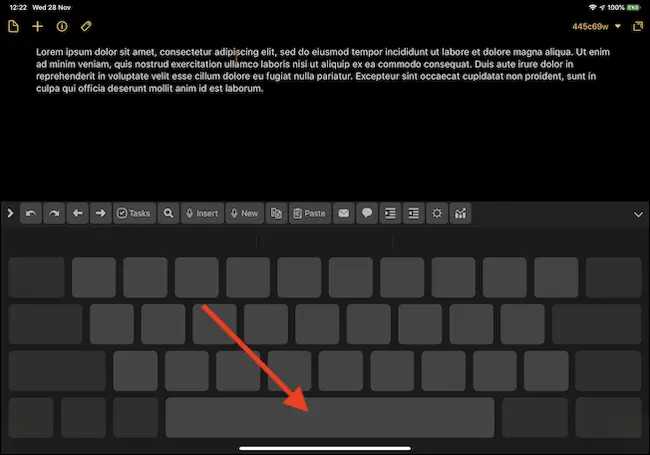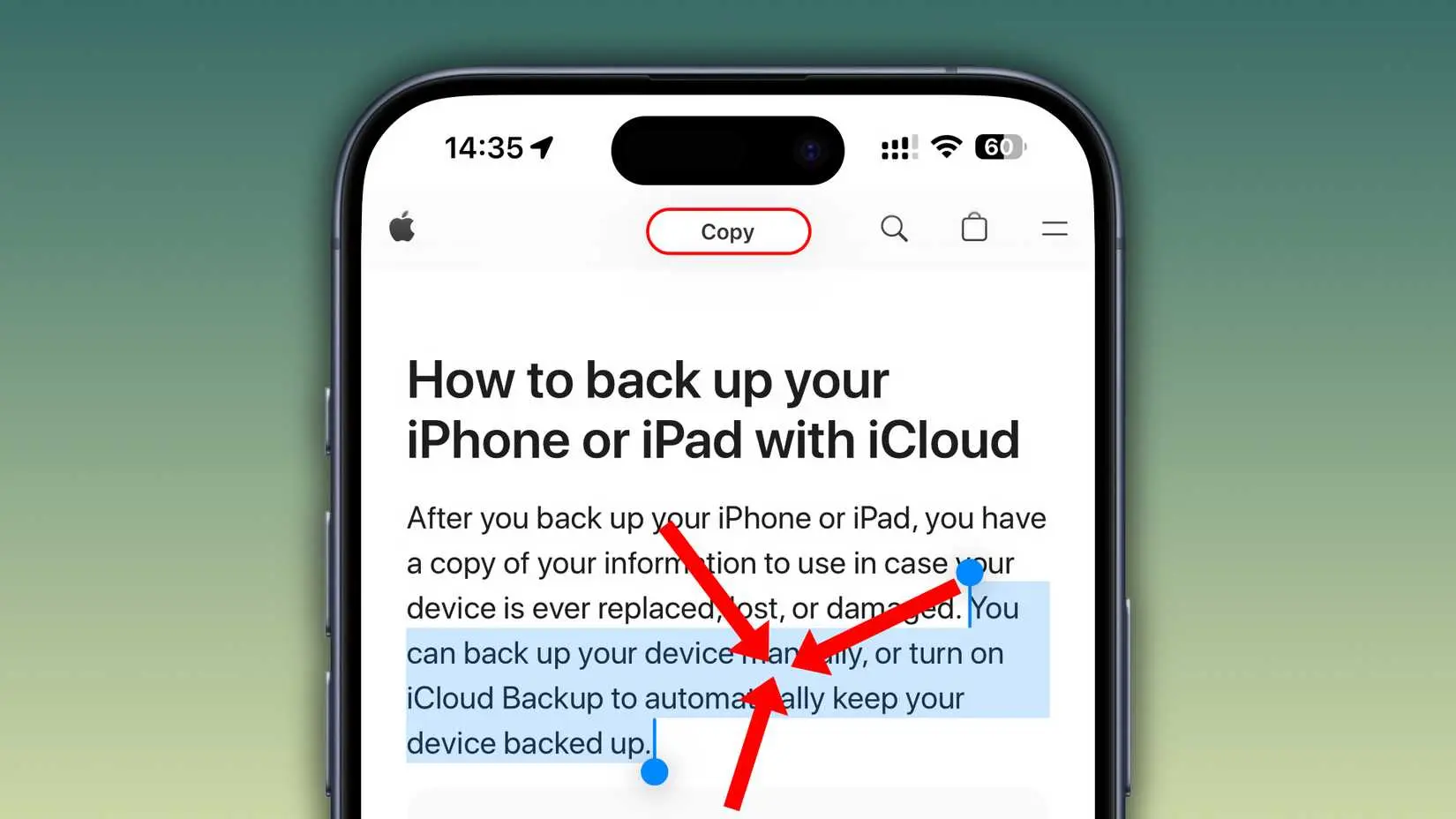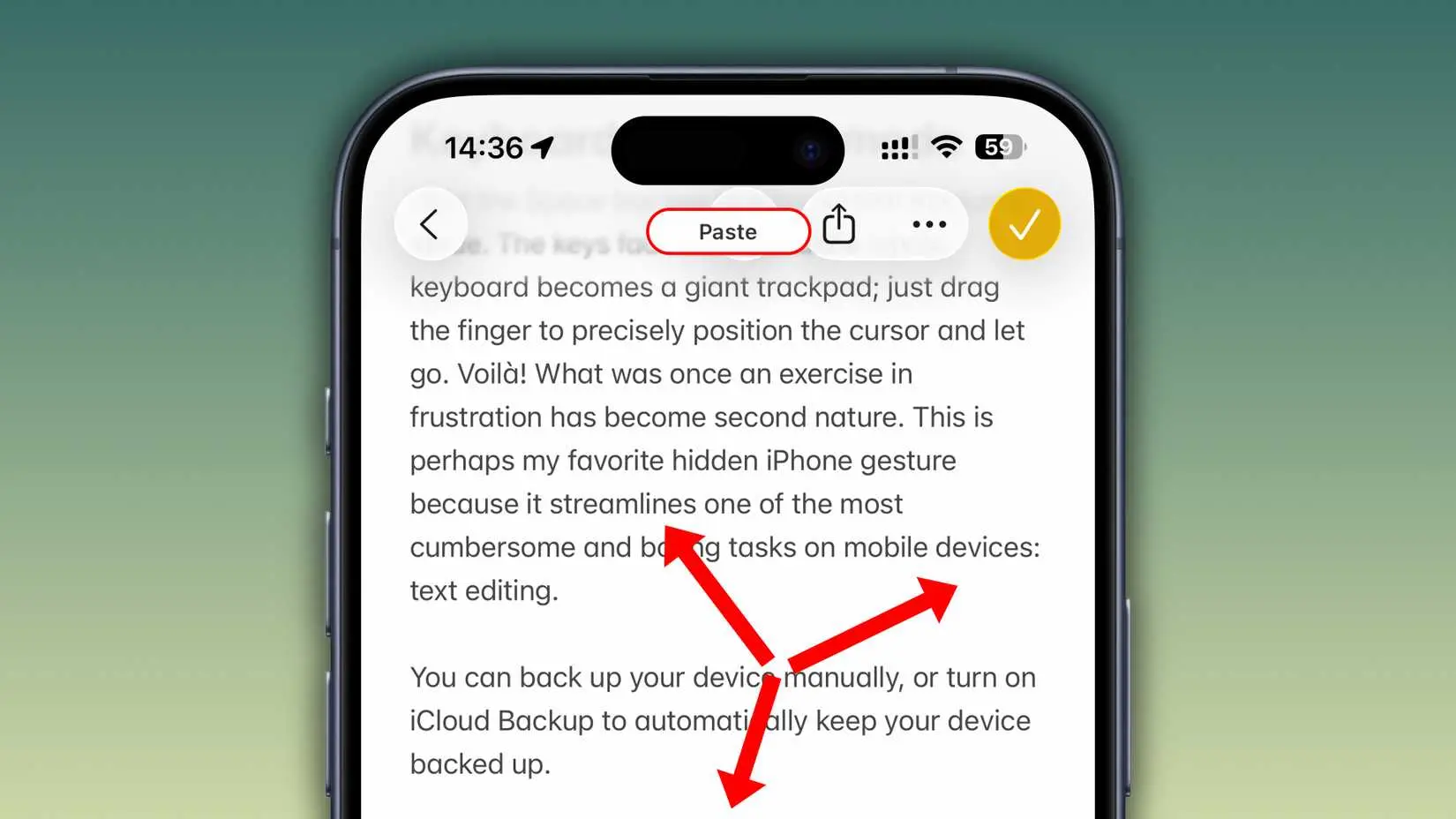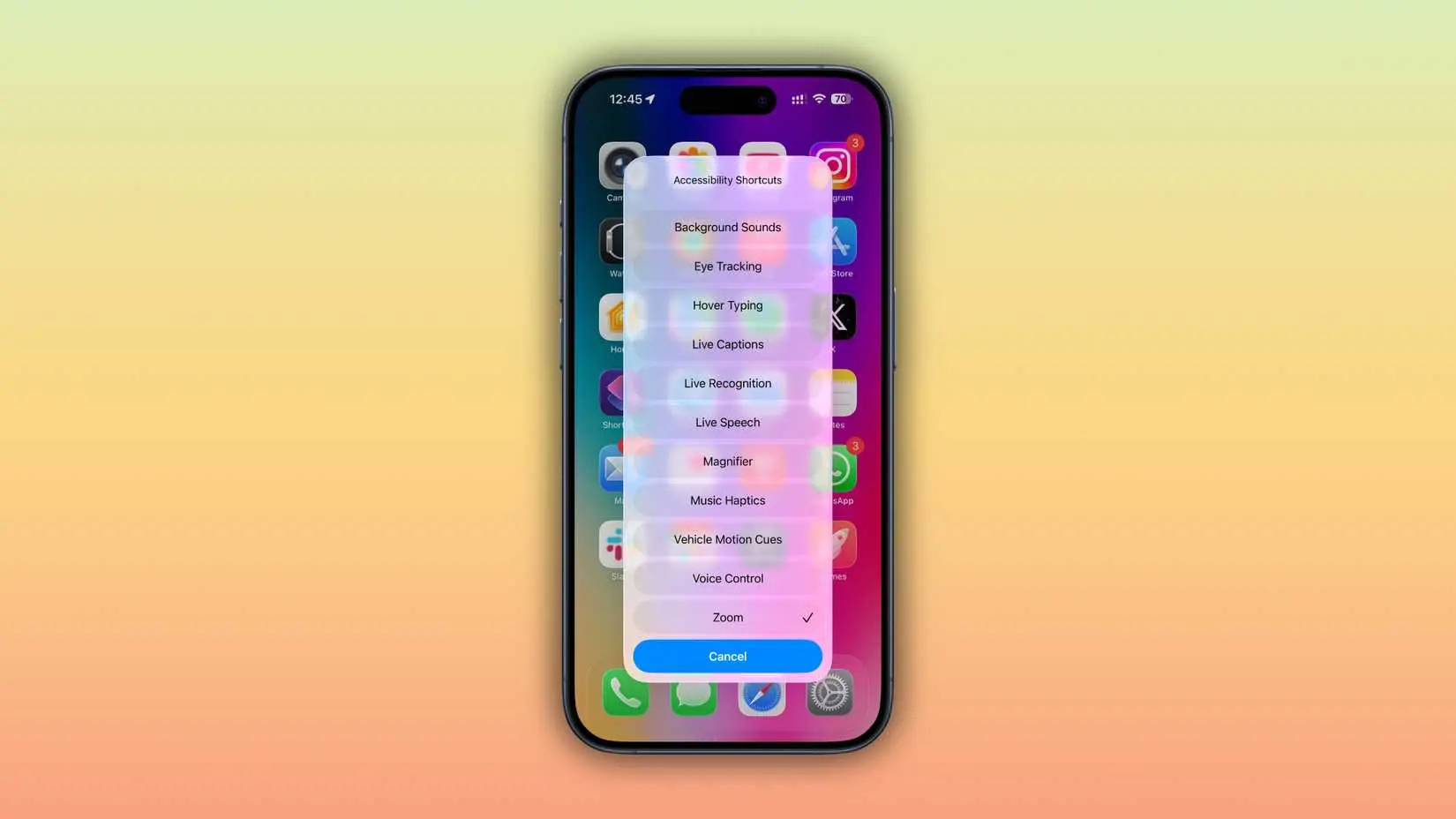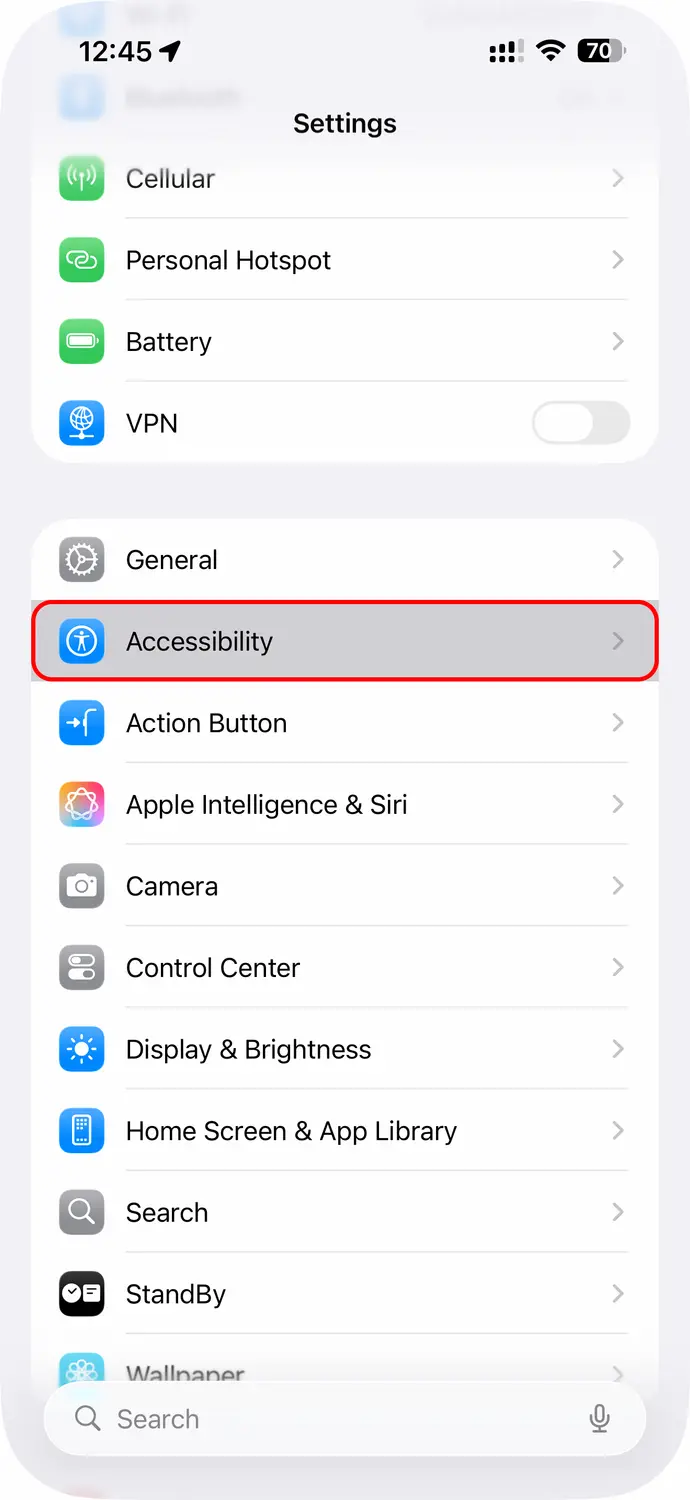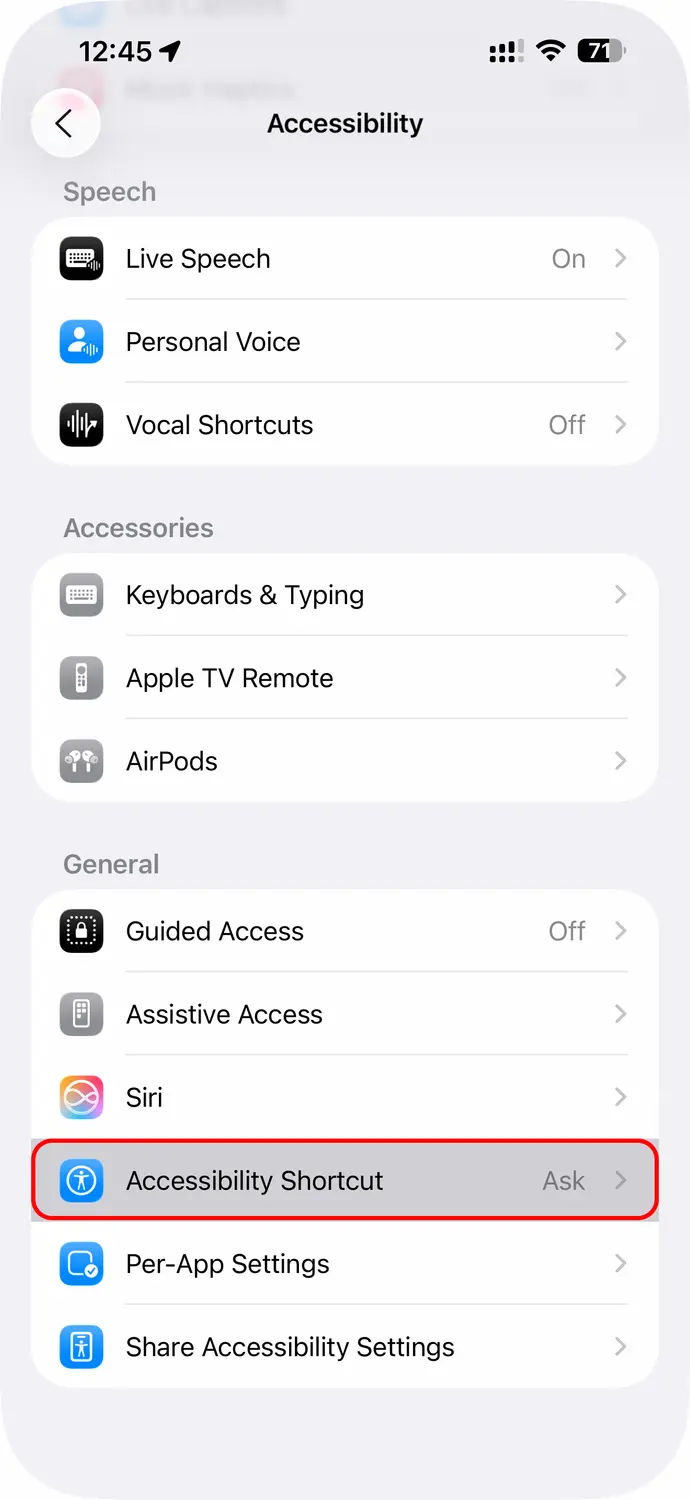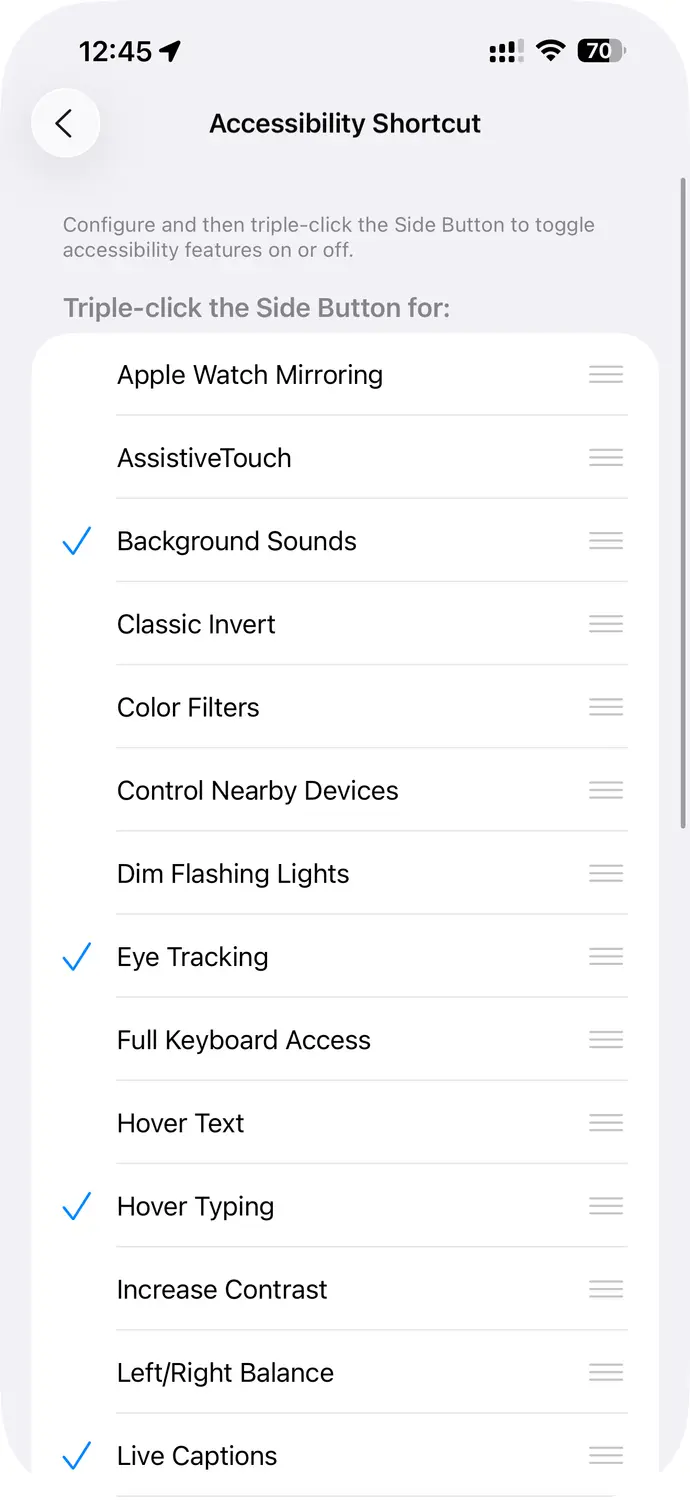اگر از ژستهای حرکتی چند انگشتی استفاده نکنید و با ترفندهای انتخاب سریع متن آشنایی نداشته باشید، انتخاب کردن متن در صفحه کوچک آیفون و گوشیهای اندرویدی، ساده نیست. در واقع برخی از کاربران آیفون و آیپد با ترفندهای انتخاب سریع متن آشنایی ندارند و زمان زیادی برای انتخاب کردن متن موردنظر صرف میکنند در حالی که با استفاده از ژستهای حرکتی خاصی که با ۲ یا ۳ انگشت روی صفحه انجام میشود، انتخاب متن بسیار سریعتر خواهد بود.
در ادامه مطلب به چند نکته و ترفند انتخاب سریع متن در آیفون میپردازیم. با سیارهی آیتی همراه باشید.
انتخاب سریع چند مورد با ۲ انگشت در آیفون
برای انتخاب کردن چند آیتم در صفحه، میتوانید روی گزینهی Edit بزنید و سپس موارد را انتخاب کنید اما روش سریعتر این است که با کشیدن دو انگشت روی صفحه نمایش آیفون، حالت ویرایش را فعال کنید و سپس با پایین کشیدن ۲ انگشت، آیتمهای موردنظر را به سرعت انتخاب کنید. در بعضی از اپلیکیشنهای آیفون نظیر اپ Mail، حتی نیازی به فعال کردن حالت ویرایش یا Edit نیست و با حرکت ۲ انگشت روی صفحه، میتوان چند ایمیل را سریعاً انتخاب کرد.
دقت کنید که در همهی اپهای اصلی آیفون نظیر اپ Messages و Mail و Notes و Contacts و Voice Memos و غیره که آیتمها به صورت لیست نمایش داده میشود، این ترفند کاربرد دارد.
نکتهی جالب این است که پس از لمس کردن صفحه با ۲ انگشت و فعال شدن حالت ویرایش، میتوانید یکی از انگشتان را از روی صفحه بردارید و با حرکت انگشت دیگر روی صفحه، فرآیند انتخاب کردن موارد را ادامه دهید.
در بعضی از برنامههای اصلی آیفون نظیر اپ Contacts برای مدیریت مخاطبین، گزینهای برای فعال کردن حالت ویرایش و سپس انتخاب چند مورد وجود ندارد و ترفند استفاده از ۲ انگشت برای انتخاب چند مورد، بسیار مفید و کاربردی است. اما متأسفانه این ترفند در برنامههای جانبی نظیر Gmail یا WhatsApp پاسخگو نیست. لذا در این برنامهها روش انتخاب چند ایمیل، پیام و غیره متفاوت است و باید به آن عادت کرد.
انتخاب سریع متن در آیفون به کمک تاچپد مجازی یا Virtual Trackpad
آیفون و آیپد قابلیتی به اسم Virtual Trackpad یا تاچپد مجازی دارند که انتخاب کردن سریع و دقیق متن و حروف را سادهتر میکند. میتوانید کلید Space یا فاصله صفحه کلید را با انگشت لمس کرده و انگشت را روی آن نگه دارید. نتیجه مخفی شدن کلیدهای صفحه کلید لمسی و تبدیل شدن آن به تاچپد است. اکنون میتوانید انگشت را روی فضای صفحه کلید حرکت بدهید تا نشانگر انتخاب متن جابجا شود، درست مثل حرکت نشانگر موس به کمک تاچپد لپتاپ یا مکبوک.
برای انتخاب کردن متن هم میتوانید از تاچپد مجازی در آیفون و آیپد استفاده کنید. برای این کار ابتدا کلید Space صفحه کلید را نگه دارید تا به تاچپد مجازی تبدیل شود و سپس بدون برداشتن انگشت از روی صفحه نمایش آیفون یا آیپد، با یکی دیگر از انگشتان دست آن را لمس کنید و انگشت را حرکت دهید. به این ترتیب بخشی از متن انتخاب میشود و با حرکت انگشت دوم میتوانید بخش دلخواه را به سرعت انتخاب کنید. دقت و سرعت این روش، به مراتب بیشتر از انتخاب کردن متن به روش معمول است.
توجه داشته باشید که صفحه نمایش آیپدها بزرگتر است و مساحت صفحه کلید لمسی نیز بیشتر است. لذا اگر صفحه کلید به تاچپد مجازی تبدیل شود، سرعت و دقت انتخاب متن به کمک ۲ انگشت نیز نسبت به آیفون بیشتر است.
ترفند انتخاب سریع کلمه، جمله و پاراگراف در آیپد
در آیپدها میتوانید با ۲ انگشت روی یک کلمه تپ کنید تا انتخاب شود یا با ۲ انگشت، دو بار روی بخشی از متن بزنید تا یک جمله کامل انتخاب شود. با ۳ بار لمس کردن صفحه به کمک ۲ انگشت نیز یک پاراگراف از متن به صورت کامل انتخاب میشود!
ترفند کات و کپی و پیست با ۳ انگشت در آیفون و آیپد
یکی دیگر از ژستهای حرکتی بسیار مفید و کاربردی در iOS و iPadOS، کپی کردن و پیست کردن متن با استفاده از ۳ انگشت است. به عنوان مثال برای کپی کردن بخشی از متن که انتخاب شده، میتوانید ۳ انگشت را روی صفحه قرار بدهید و به سمت هم بکشید. البته بهتر است انگشت شصت یا یکی از انگشتان یک دست را به همراه ۲ انگشت دیگر از دست دیگر روی صفحه قرار بدهید و در واقع از هر دو هست برای این ژست حرکتی استفاده کنید. پس از چند بار امتحان کردن این ژست حرکتی، متوجه میشوید که ژست حرکتی ساده و بسیار مفیدی است.
برای پست کردن نیز میتوانید ۳ انگشت را روی صفحه بگذارید و از هم دور کنید!
به خاطر داشته باشید که قابلیت Universal Clipboard یا کلیپبورد عمومی در آیفون و آیپد و مکهای اپل پیادهسازی شده و این یعنی متنی که کپی میکنید، تا ۶۰ ثانیه پس از کپی کردن، در همهی وسایل متصل به یک حساب کاربری اپل آیدی، قابل پیست کردن است. البته لازم است که وای-فای و بلوتوث وسایل نیز فعال باشد و همهی وسایل به یک شبکهی Wi-Fi متصل باشند.
دقت کنید که برای فعال کردن Universal Clipboard باید قابلیت Handoff را در تنظیمات گوشی و تبلت و لپتاپهای اپل فعال کنید.
مراحل فعال کردن Handoff در آیفون و آیپد به صورت زیر است:
- برنامه تنظیمات یا Settings را اجرا کنید.
- روی General یا عمومی تپ کنید.
- روی AirDrop & Handoff تپ کنید.
- سوییچ روبروی Handoff را فعال کنید.
برای فعال کردن Handoff در مکبوک به صورت زیر عمل کنید:
- در بالای صفحه روی منوی اپل کلیک کنید.
- روی System Settings کلیک کنید.
- روی General کلیک کنید.
- روی AirDrop & Handoff کلیک کنید.
- گزینهی Allow Handoff between this Mac and your iCloud devices را فعال کنید.
نمایش شورتکاتهای ذرهبین و حالت تمامصفحه و غیره با ۳ بار زدن کلید پاور
یکی دیگر از ژستهای حرکتی آیفون، به کلید پاور مربوط میشود. با ۳ مرتبه زدن کلید پاور، منو و گزینههای مفیدی در اختیار شما قرار میگیرد که نام کلی آن Accessibility Shortcut است.
نکتهی جالب این است که حتی میتوانید گزینههای این منو را نیز تغییر بدهید و به ترتیب دلخواه خودتان بچینید. برای این کار به برنامهی تنظیمات و صفحه Accessibility مراجعه کنید و روی Accessibility Shortcuts تپ کنید.
مواردی که تیک داشته باشد، در منوی Accessibility Shortcut نمایش داده میشود و برای جابجا کردن موارد نیز میتوانید آیکون سهخطی روبروی هر مورد را با انگشت بگیرید و به بالا یا پایین درگ کنید.
howtogeekسیارهی آیتی